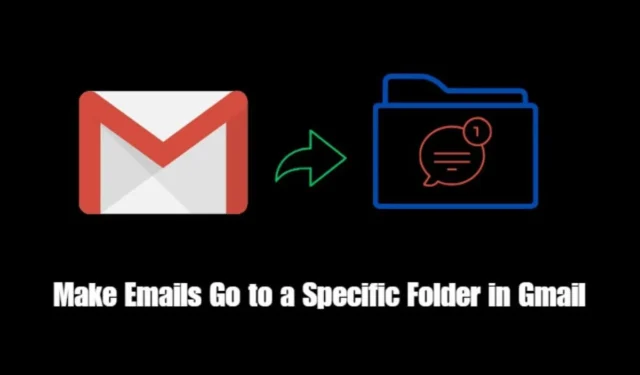
В этом руководстве я рассказал о том, как отправлять электронные письма в определенную папку в Gmail. Это известное приложение почтовой службы, используемое во всем мире. Обычно вы получаете десятки писем в день.
Обязательно создайте папку, которая поможет упорядочить электронную почту. Это гарантирует, что вы сможете отвечать на электронные письма беспрепятственно и без путаницы.
Вам необходимо создать метку для хранения писем в определенной папке. Затем с помощью фильтров настроек вы можете направлять электронные письма от контакта/компании в эти папки. Вместо основного почтового ящика, согласно фильтрам, входящие электронные письма будут поступать в эту папку.
Как направить почтовые письма в определенную папку в Gmail
Вот шаги для направления электронных писем в определенную папку вместо обычного основного почтового ящика.
Допустим, мы получаем электронные письма от определенной компании каждый день пару раз. Мы установим ярлык, в котором будут храниться электронные письма, отправленные из этой компании.
- Запустите Gmail на своем компьютере и войдите в систему, используя свои учетные данные.
- На левой боковой панели папки «Входящие» Gmail нажмите Еще, чтобы развернуть список параметров.

- Затем на левой панели папки «Входящие» Gmail нажмите Создать новую метку.

- Введите новое название ярлыка.
- Затем щелкните раскрывающийся список ниже Вставить метку под и выберите Примечания <а я=4>. Это означает, что новый ярлык папки появится в категории «Ярлыки», вложенной под ярлыком «Заметки».

- Теперь откройте существующее электронное письмо от заинтересованной компании/контакта, от которого вы собираетесь перенаправить электронное письмо в новую папку.
- Как только письмо откроется, нажмите трехточечный значок на панели инструментов и в меню выберите Фильтровать подобные сообщения.

- Откроется диалоговое окно. Нажмите кнопку Создать фильтр.

- Появится список флажков, которые представляют собой фильтры, которые необходимо установить для конкретной компании/контакта.
- Нажмите флажок Применить метку и выберите ранее созданную метку .
- Вы также можете выбрать Пропустить папку «Входящие», чтобы почта от этого отправителя никогда не отображалась в основном почтовом ящике.
- Установите флажок рядом с пунктом «Также применять фильтр к соответствующим беседам» . Все сообщения от одного и того же отправителя будут перемещены в новую папку, и другие установленные вами фильтры также будут применимы.
- После установки необходимых фильтров нажмите Создать фильтр.

Подведение итогов
На этом статья «Как заставить электронные письма отправляться в определенную папку в Gmail» завершена. Я надеюсь, что вы сочли полезным. Теперь ваш почтовый ящик Gmail станет более организованным и свободным от беспорядка, а неважные электронные письма будут храниться в отдельной папке.




Добавить комментарий